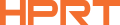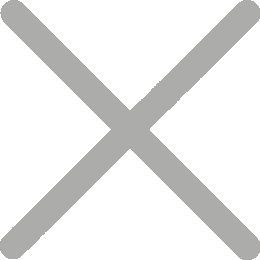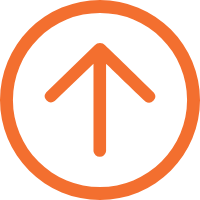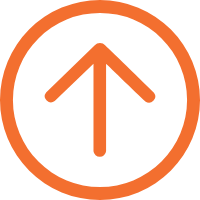Як налаштувати вашу температурну мітку принтера для друку мітк TEMU
Нові продавці електронної торгівлі, які приєднуються до TEMU і SHEIN, часто зустрічаються з викликами під час налаштування своїх принтерів для друку продуктів і надсилання міток на цих платформах. Деякі драйвери принтера з температурної мітки на ринку не були оновлені, щоб підтримувати розмір мітки 70x20 мм, призводивши до різних проблем під час друку.

Цей детальний підручник надрукування кодів виробництв TEMU і міток карток допоможе вам легко вирішити ці проблеми. Наступним чином, ми використаємо популярний принтер HPRT 4x6, N41, для показу специфічних кроків налаштування.
Кроки для налаштування вашої температурної мітки принтера для друку мітк TEMU
Крок 1: використовувати Google Chrome
Під час друку на Temu з’ явиться сторінка друку у навігаторі. Різні навігатори мають різні параметри. Цей підручник покрить метод друку Google Chrome.
Крок 2: Встановити розмір паперу у драйвері принтера
Для систем Win7/Win10 слід виконувати ці кроки для доступу до шляху до драйвера: відкрийте пункт « Цей комп’ ютер / комп’ ютер » на вашій стільниці, натисніть стрілку ліворуч, щоб ввести пункт « Панель керування », виберіть пункт « Категорія » як пункт перегляду,


1. Друк кодів TEMU 70x20 мм
● Виберіть драйвер, клацніть правою кнопкою миші на пункт « Налаштування друку », а потім перейдіть до пункту « Керування папером ». Створіть нову мітку 70x20 і збережіть її. Виберіть новий розмір паперу у назві паперу, а потім клацніть кнопко
● Оновити веб- сторінку і друкувати знову. (Переконайтеся, що сторінку буде оновлено! Переконайтеся, що під час друку буде обрано правильний принтер)
● Зауваження: ширина має бути 70, а висота має бути 20. Якщо позначено неправильно, він буде друкувати вертикально.


2. Друк 100x100мм TEMU картонних мітк
Після зміни постачання паперу вам слід встановити розмір паперу на 100x100 (загальний розмір для міток картон TEMU) у драйвері перед друком, інакше може виникнути проблеми.

Якщо вам потрібно надрукувати пізніше мітки 70x20, перевстановіть розмір паперу у драйвері за тим самим методом, що і вище.
Загальні питання і рішення для друку темної мітки
1. Друк розмитих
Розв’ язок: Встановити половину на « Нічого » у драйвері, налаштувати яскравість на 30 і встановити щільність на найвищий рівень.


2. Проблеми подачі принтера
Розв’ язок: Натисніть і тримайте кнопку паперової подачі, поки синє світло (або готове зелене світло) не блескає двічі, а потім відпустите його.
Принтер з міткою електронного торгівля N41 буде надавати 3- 5 листів. Після завершення споживання принтера натисніть кнопку паперової споживання ще раз, щоб переконати, що він споживає лише один аркуш за разом. Якщо так, налаштування правильно.
Ми сподіваємося, що цей підручник допоможе вам вирішити проблеми під час друку баркодів продуктів і міток картон на Temu і Shein, роблячи ваш досвід друку гладшим.
Принтери з температурною міткою HPRT, такі як N41 і SL41, є популярними виборами для екокомерції та через кордони платформ, такими як Amazon, eBay, Shopify, Temu і Shein. Вони досконалі надрукують баркоди продуктів, клієнти логотипів, мітки складу, шляхові шляхи, клієнти для картони та клієнти для закриття.
Наші принтери з температурної мітки надають високу якість за доступну ціну і отримали велику відповідь від клієнтів. Ми пропонуємо великопродажні варіанти і налаштування ODM/OEM продукту.
Чи ви новий чи повертаючий клієнт, ми запрошуємо вас відвідати нас. Зараз зв'яжіться з нами, щоб використовувати цю можливість!